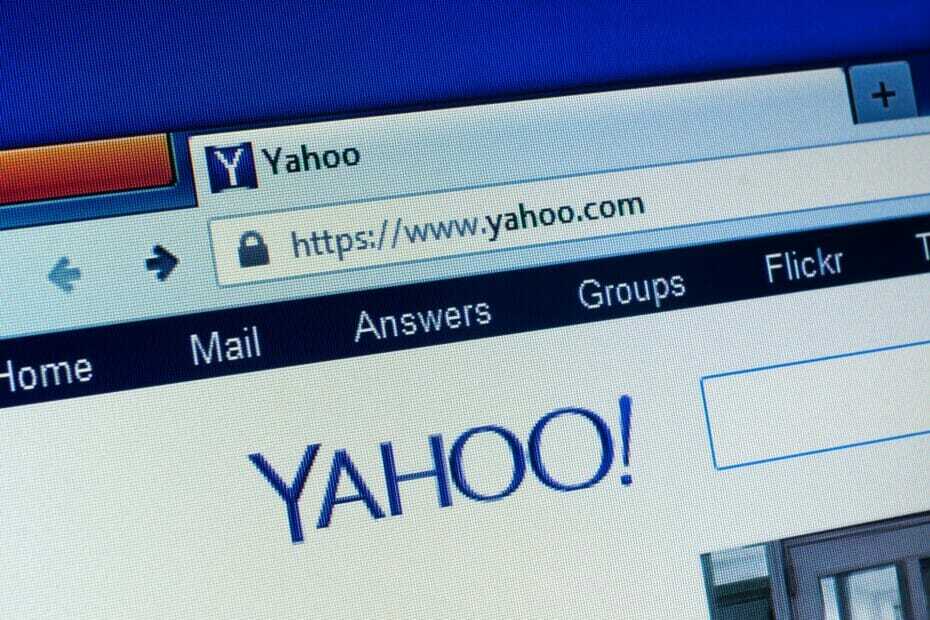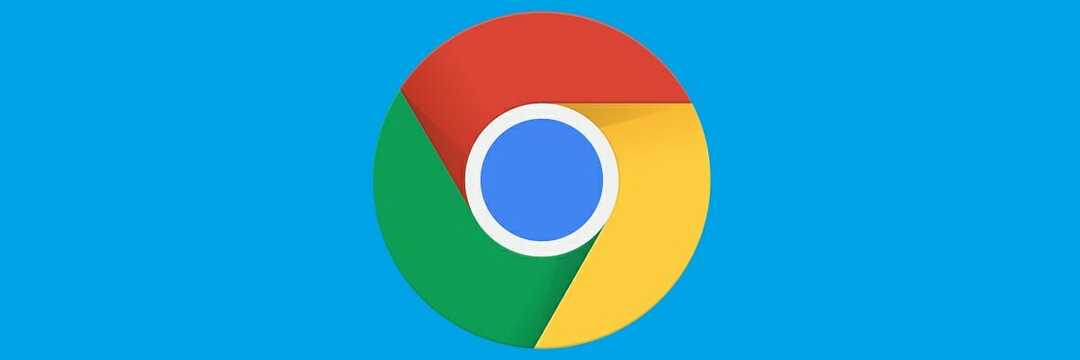- Yahoo Search je priljubljen iskalnik, vendar je sčasoma Yahoo izgubil nekaj svoje priljubljenosti in sta ga nadomestila Google in Bing.
- Če še vedno želite uporabljati Yahoo Search, lahko to storite iz skoraj katerega koli spletnega brskalnika, danes pa vam bomo pokazali, kako to storiti.
- Yahoo ima še vedno zvesto bazo uporabnikov in če želite o tem izvedeti več, predlagamo, da obiščete našo Oddelek za e-pošto.
- Bi radi izvedeli več o spletnih brskalnikih? Za več informacij, novic in koristnih vodnikov predlagamo, da si ogledate našo Središče brskalnikov.
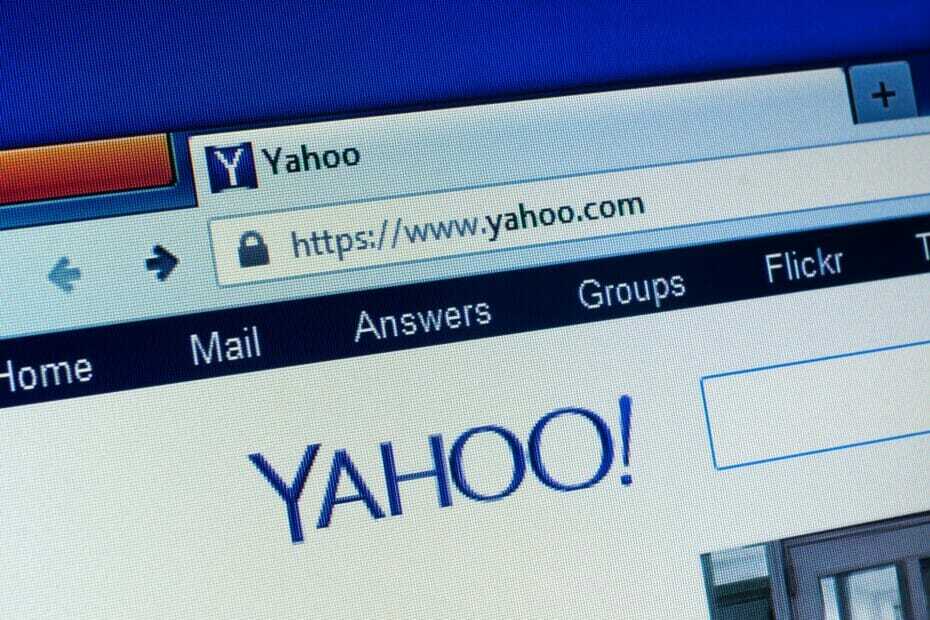
- Enostavna selitev: uporabite pomočnika Opera za prenos obstoječih podatkov, kot so zaznamki, gesla itd.
- Optimizirajte porabo virov: vaš RAM pomnilnik se uporablja bolj učinkovito kot v drugih brskalnikih
- Izboljšana zasebnost: integriran brezplačen in neomejen VPN
- Brez oglasov: vgrajeni blokator oglasov pospeši nalaganje strani in ščiti pred rudarjenjem podatkov
- Prijazno igranju: Opera GX je prvi in najboljši brskalnik za igre na srečo
- Prenesite Opera
Yahoo Search Engine deluje že leta, vendar Yahoo nikoli ni ustvaril uradnega spletnega brskalnika, ki uporablja Yahoo Search.
Vendar lahko še vedno uporabljate Yahoo Search v drugih brskalniki, danes pa vam bomo pokazali, kako nastaviti Yahoo Search kot svoj iskalnik v vseh sodobnih spletnih brskalnikih.
Kako v spletnem brskalniku preklopim na Yahoo Search?
1. Opera
- Odprite Meni Opera s klikom na njegovo ikono v zgornjem levem kotu.
- Izberite Nastavitve v meniju.
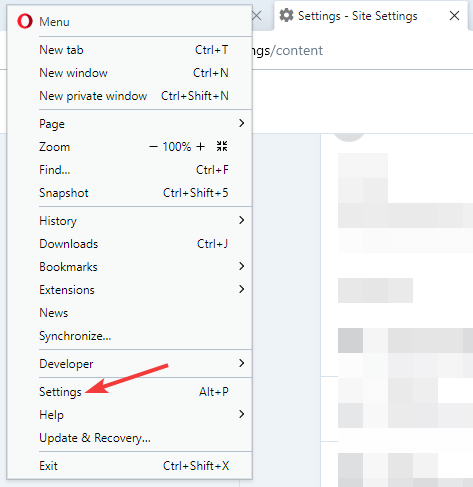
- Pojdi na Iskalnik
- Kliknite spustno polje in izberite Yahoo s seznama.
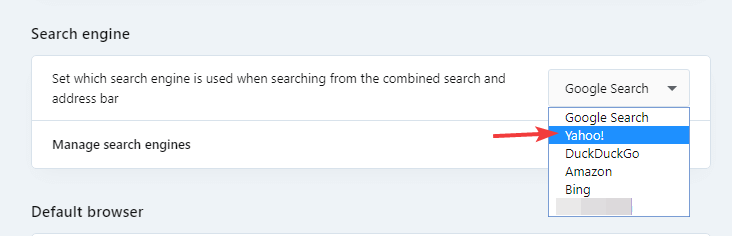
Če Opera ne poznate, morate vedeti, da ima ta brskalnik zaščito pred sledenjem in vgrajen blok oglasov. Zahvaljujoč tem funkcijam se bodo vaše spletne strani odprle hitreje kot kdaj koli prej.
Brskalnik ima tudi napredno upravljanje zavihkov in možnost organiziranja zavihkov v delovne prostore. Nazadnje, vgrajeni brezplačni VPN ponuja neomejeno pasovno širino in dodatno plast zaščite.

Opera
Če morate pogosto uporabljati pošto Yahoo, to storite iz lahkega, hitrega brskalnika, ki ga lahko prilagodite za boljšo integracijo Yahooja.
Obiščite spletno mesto
2. Microsoft Edge
V starejših različicah Edge:
- Kliknite Meni v zgornjem desnem kotu.
- Izberite Nastavitve v meniju.
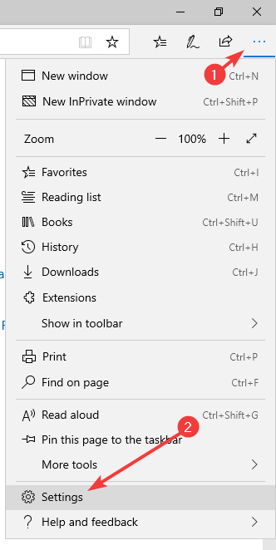
- Pomaknite se do Napredno in izberite Spremenite ponudnika iskanja.
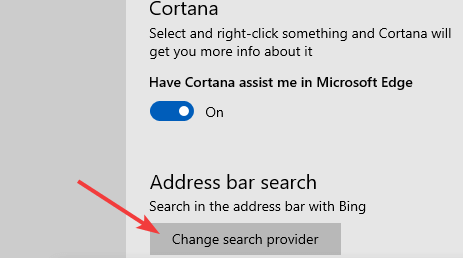
- Zdaj izberite Yahoo kot vaš novi iskalnik.
V različici Chromium Edge:
- Kliknite Meni in se pomaknite do Nastavitve.
- Kliknite na Zasebnost v levem podoknu.
- V desnem podoknu pojdite na Naslovna vrstica.
- V Iskalnik, uporabljen v naslovni vrstici polje izberite Yahoo.
3. Google Chrome
- Odprite Chrome in kliknite Meni v zgornjem desnem kotu.
- Izberite Nastavitve v meniju.
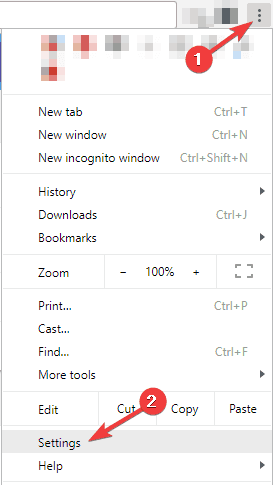
- Poiščite Iskalnik in kliknite puščico navzdol poleg Iskalnik, uporabljen v naslovni vrstici.
- Zdaj izberite Yahoo s seznama.
4. Mozilla Firefox
- Namestite Dodatek za iskanje Yahoo.
- Odprite meni Firefox s klikom na Meni v zgornjem desnem kotu.
- Zdaj izberite Opcije.
- V levem podoknu izberite Iskanje.
- Pojdi na Privzeti iskalnik v desnem podoknu in izberite Yahoo.
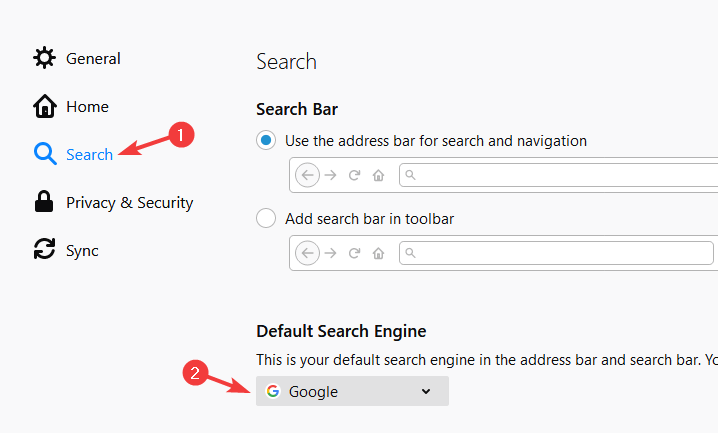
Tu ste, to so metode, s katerimi lahko v najljubšem brskalniku preklopite na iskanje Yahoo. Ali še vedno uporabljate Yahoo Search? Sporočite nam v komentarjih spodaj.
 Še vedno imate težave?Popravite jih s tem orodjem:
Še vedno imate težave?Popravite jih s tem orodjem:
- Prenesite to orodje za popravilo računalnika ocenjeno z odlično na TrustPilot.com (prenos se začne na tej strani).
- Kliknite Zaženite optično branje najti težave s sistemom Windows, ki bi lahko povzročale težave z računalnikom.
- Kliknite Popravi vse odpraviti težave s patentiranimi tehnologijami (Ekskluzivni popust za naše bralce).
Restoro je prenesel 0 bralci ta mesec.
Pogosto zastavljena vprašanja
Ne, Yahoo ni spletni brskalnik. Yahoo je iskalnik, ki ga uporabljate iz spletnega brskalnika, kot je na primer Opera.
Yahoo Mail deluje v vseh večjih brskalnikih, a po naših testih deluje najbolje v Operi zaradi hitrosti in nizke porabe virov.
Če se Yahoo prikaže v vaši iskalni vrstici, je to verjetno zato, ker ste spremenili nastavitve iskanja in Yahoo nastavili kot privzeti iskalnik v brskalniku.
Tako kot njegovi konkurenti je tudi iskalnik Yahoo popolnoma varen za uporabo. Iskalnik ima tudi možnost varnega iskanja, ki bo odstranil zlonamerne rezultate iskanja.
![4 najboljši brskalniki za Facebook [Osredotočeno na hitrost in zasebnost]](/f/183e93f771d764ae7a34fdd757c17038.jpg?width=300&height=460)